Explication des étapes pour imprimer correctement son tableau de données Excel
La création de tableaux de données dans Excel peut sembler simple, mais il y a plusieurs étapes cruciales à suivre si l’on veut obtenir un résultat professionnel. Voici les étapes à suivre pour imprimer correctement votre tableau de données Excel :
- Mise en page : Il est essentiel de mettre le document en page avant d’imprimer un tableau de données. Pour ce faire, choisissez l’option “Mise en page” dans le menu principal d’Excel. Pour s’assurer que le tableau sera placé correctement, il est possible d’ajuster les marges, l’orientation et la taille de la page dans cette section.
- L’ajustement de la taille du tableau permet de s’assurer qu’il s’imprime correctement et qu’il tient bien sur la page. En sélectionnant le bouton “Mise en page” et en ajustant la taille du tableau à la page, il est possible de redimensionner le tableau.
- Ajuster la configuration du tableau : Vous pouvez modifier la configuration du tableau afin de vous assurer que toutes les données sont visibles lors de l’impression du document. Pour s’assurer que toutes les données sont affichées clairement, il est possible d’ajuster la taille des colonnes et des lignes.
- Mise en place des en-têtes et pieds de page : Afin d’identifier le tableau de données lors de l’impression, il est essentiel de configurer les en-têtes et les pieds de page. Pour ce faire, naviguez jusqu’à l’option de menu “Mise en page” et sélectionnez l’option “En-tête et pied de page” pour ajouter des informations telles que le titre du tableau, la date ou le numéro de page.
- Ajustez la mise en page en fonction de l’impression voulue : Il est essentiel de confirmer que la mise en page du tableau est adaptée à l’impression prévue. Pour cela, il est possible de prévisualiser l’impression en cliquant sur l’onglet “Aperçu avant impression” dans le menu major d’Excel. Les paramètres d’impression peuvent alors être ajustés pour s’assurer que le tableau est correctement positionné sur la page.
- Imprimer le tableau : Une fois que tout est configuré et que l’aperçu avant impression est satisfaisant, il est possible d’imprimer le tableau en cliquant sur le bouton “Imprimer” dans le menu principal d’Excel.
Il est possible d’imprimer un tableau de données Excel professionnel et facile à lire en suivant ces quelques étapes. Pour s’assurer que toutes les informations s’affichent correctement au cours du processus d’impression, il est essentiel de prendre le temps d’organiser correctement la configuration, la taille du tableau, les pieds de page et les en-têtes.
Apprenez à maîtriser Microsoft Excel à l’aide de notre formation complète.
Les avantages de savoir paramétrer l’impression Excel
Savoir comment mesurer le résultat d’un tableau Excel peut présenter plusieurs avantages, notamment un gain de temps, une optimisation des ressources et une amélioration de la qualité du résultat. Voici quelques avantages à comprendre comment mesurer l’impression d’Excel :
Gain de temps : En paramétrant correctement l’impression, on peut gagner beaucoup de temps en évitant les impressions inutiles, les problèmes de mise en page et les erreurs d’impression. On peut réduire le temps de configuration en enregistrant les paramètres d’impression pour une utilisation ultérieure.
Optimisation des ressources : En paramétrant correctement l’impression, il est possible d’utiliser au mieux les ressources telles que le papier et l’encre. En évitant les impressions inutiles ou mal configurées, on peut réduire les coûts et les déchets.
Qualité de l’impression : En paramétrant correctement l’impression, il est possible d’améliorer la qualité des impressions en évitant les problèmes de mise en page et en veillant à ce que toutes les informations soient clairement affichées. Pour améliorer la qualité des graphiques et des photos, il est également possible d’ajuster les paramètres d’impression.
Personnalisation : En paramétrant correctement l’impression, il est possible de personnaliser les paramètres d’impression pour répondre aux exigences uniques de chaque projet. On peut ainsi modifier le format du papier, la résolution, les marges et d’autres paramètres pour obtenir la meilleure impression possible.
Flexibilité : Le paramétrage correct des impressions permet une plus grande flexibilité dans la gestion des impressions. Ainsi, il est possible de planifier les impressions à l’avance, de modifier les paramètres d’impression en fonction des besoins et d’obtenir des impressions de meilleure qualité.
Dans l’ensemble, la possibilité de mesurer le résultat d’un tableau Excel peut offrir de nombreux avantages en termes de productivité, d’optimisation des ressources, de qualité du résultat et de personnalisation. Cela peut accroître la productivité en accélérant le processus de configuration des paramètres d’impression et en évitant les problèmes d’impression. On peut obtenir des résultats professionnels tout en économisant du temps et des ressources en apprenant à paramétrer correctement une sortie Excel.
Apprenez à maîtriser Microsoft Excel de manière complète (et peu importe votre niveau actuel !), vous pouvez vous perfectionner à l’aide de notre formation complète.
Vous pouvez aussi retrouver toutes nos formations (Excel, Power BI, Tableau Desktop, Looker Studio…) afin de monter en compétences sur ces outils informatiques !